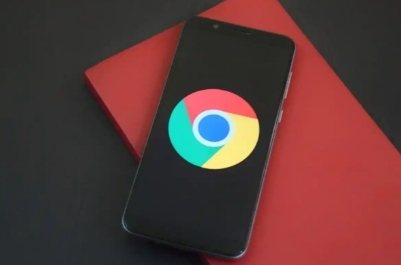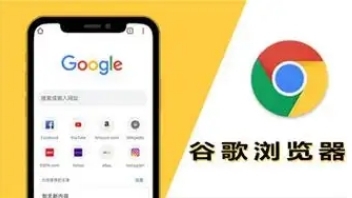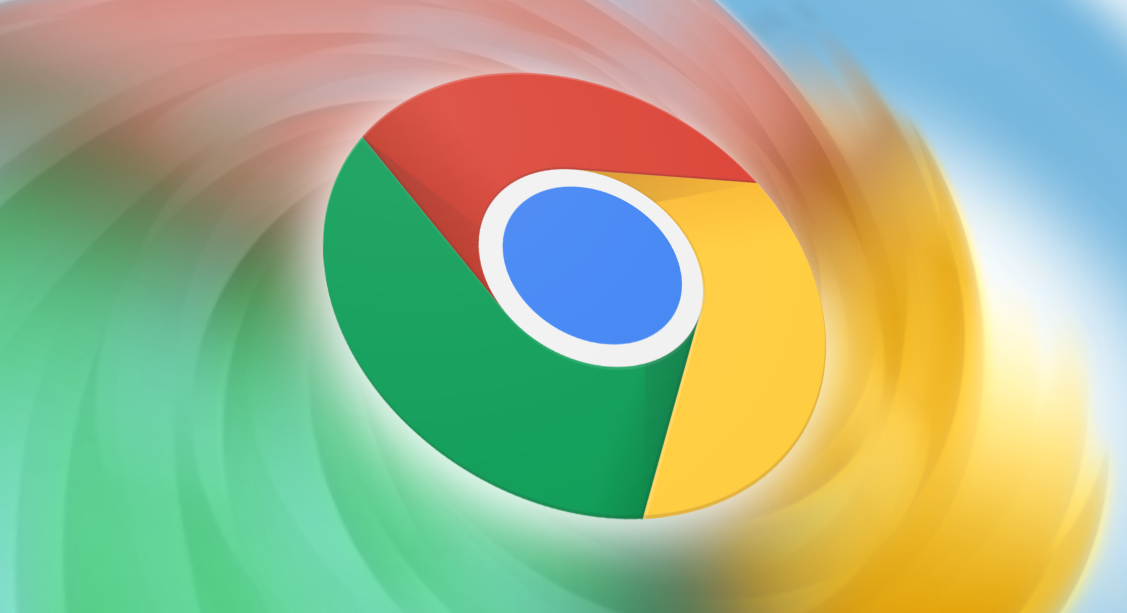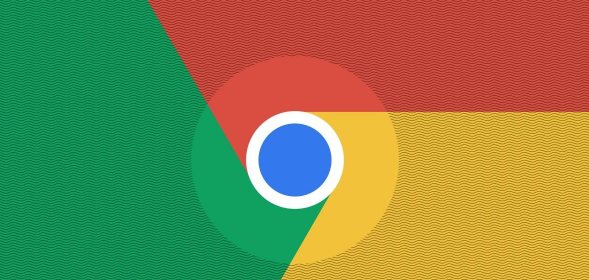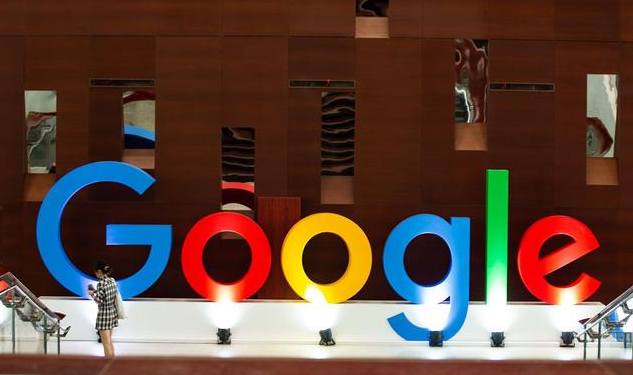教程详情
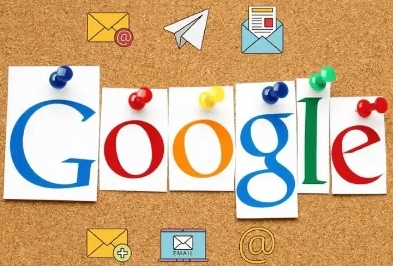
一、安装插件前准备
1. 确保你的计算机已安装谷歌浏览器,若没有,需先从官方网站下载安装。安装完成后,打开浏览器,检查是否能够正常联网使用,这是后续操作的基础。
2. 了解谷歌浏览器的插件安装机制和相关权限设置。一般来说,插件可以从谷歌网上应用店获取,部分插件可能需要特定的权限才能正常运行,如访问你的浏览历史、管理标签页等,在安装过程中要留意这些权限提示。
二、寻找合适的定时打开网页插件
1. 打开谷歌浏览器,在地址栏中输入“谷歌网上应用店”的官方网址,进入应用店首页。
2. 在应用店的搜索框中输入关键词,如“定时打开网页”“网页定时器”等。会显示众多相关的插件列表,每个插件都有其独特的功能和特点。
3. 仔细查看插件的详情页面,包括开发者信息、用户评价、功能描述等。选择一款评分较高、功能符合需求的插件。例如,有些插件不仅可以定时打开单个网页,还能设置多个任务,按照不同的时间间隔依次打开多个网页;还有些插件提供了灵活的定时方式,如按每天、每周、每月等周期进行定时。
三、安装插件
1. 在选定插件的详情页面中,找到“添加至 Chrome”按钮,点击该按钮。
2. 此时,浏览器可能会弹出一个确认对话框,询问你是否要添加该插件。点击“添加扩展程序”按钮,浏览器将开始下载并安装插件。安装过程可能需要一些时间,具体时长取决于网络速度和插件大小。
3. 安装完成后,浏览器右上角会出现一个小图标,表示该插件已成功安装并处于可用状态。有些插件可能还会在浏览器的菜单栏中添加相应的选项,方便你进行进一步的设置和管理。
四、设置定时打开网页任务
1. 点击浏览器右上角的插件图标,打开插件的设置界面。不同插件的设置界面可能会有所不同,但一般都包含定时任务的相关设置选项。
2. 在设置界面中,找到“添加定时任务”或类似的按钮,点击进入任务设置页面。
3. 在任务设置页面中,首先设置任务的名称,以便后续识别和管理。然后,在“网址”栏中输入你想要定时打开的网页地址,确保网址的准确性。
4. 接着,设置定时的时间参数。可以选择具体的日期和时间,也可以设置重复周期,如每天的某个时间段、每周的某几天等。部分插件还提供了更高级的时间设置选项,如延迟多长时间后打开网页等。
5. 此外,有些插件还允许你设置其他参数,如打开网页的方式(新标签页、当前标签页等)、是否静音等。根据自己的需求进行相应的设置。
6. 完成所有设置后,点击“保存”或“确定”按钮,插件将按照你设置的任务参数,在指定的时间内自动打开相应的网页。
五、测试与调整
1. 设置完成后,等待设定的时间到来,观察网页是否能够按时自动打开。如果网页未能正常打开,可能是由于网络问题、插件设置错误或其他原因导致。
2. 检查网络连接是否正常,可以尝试刷新页面或重新打开浏览器。
3. 若网络正常,则返回插件的设置界面,仔细检查各项设置参数是否正确。特别是网址和时间设置,确保没有拼写错误或设置冲突。
4. 对设置进行调整后,再次进行测试,直到能够成功实现定时打开网页的功能为止。
通过以上步骤,你就可以利用谷歌浏览器插件轻松实现定时网页打开的功能,提高工作效率,满足日常的各种需求。在使用过程中,如果遇到问题,可以查看插件的帮助文档或联系开发者寻求支持。同时,要注意定期更新插件,以确保其兼容性和稳定性。